- Учителю
- Файлдар мен белгішелерді құру
Файлдар мен белгішелерді құру
Бекітемін Келісемін Ә/б отырысында
№21 орта мектеп директоры директордың әдіст. жөніндегі қаралды.
Ғ. Т. Сламов ____________ орынбасары хаттама № _____
«___» __________________ Ботамкулова С.Б. ___________ Бостанова А.Д.
«Тараз қаласы әкімдігінің білім бөлімінің М.Жұмабаев атындағы №21 орта мектебі»
коммуналдық мемлекеттік мекемесі
Ашық сабақ
Тақырыбы: Файлдар мен белгішелерді құру
Сыныбы: 7 «Ә»
Пән мұғалімі: Өмірбекова И.
Тараз қаласы
2013-2014 оқу жылы
Сабақтың тақырыбы: Файлдар мен белгішелерді құру.
Сабақтың мақсаты:
-
Файлдың түрлері, жасалу жолдары, белгішелерді құруды және олардың түрлерімен таныстыру.
-
Жаңа сабақ барысында оқушылар файлдардың, қалталардың түрлеріне қарай топтастыруға, файлдардың жасалу жолдарын анықтауды дамыту.
-
Реттілікке, жинақылыққа тәрбиелеу.
Сабақтың типі: Жаңа сабақты меңгерту.
Сабақтың түрі: Сұрақ - жауап.
Сабақтың әдіс-тәсілдері: түсіндірмелі - көрнекілікті
Сабақтың көрнекілігі: Интерактивті тақта, презентация, электронды оқулық, оқулық,
жұмыс дәптері
Сабақтың жоспары: І. Ұйымдастыру кезеңі
ІІ. Үй тапсырмасын сұрау. Сұрақ қою арқылы
ІІІ. Электронды оқулықпен жұмыс. Жаңа тақырып
IV. Электронды оқулықтың тапсырмаларын орындау
V. Сабақты қорытындылау
VI. Бағалау.
VII. Үйге тапсырма
Сабақтың барысы:
І. Ұйымдастыру кезеңі
1. Оқушылармен сәлемдесу, түгелдеу.
2. Кітап-дәптерлерін тексеріп, зейіндерін сабаққа аудару
ІІ. Үй тапсырмасын сұрау. Сұрақ қою арқылы
-
Ауызша сұрақтар:
-
Терезе дегеніміз не? Неше түрі бар?
-
Windows қандай ож?
-
Жұмыс столы дегеніміз не?
-
Компьютердің негізгі құрылғыларын атаңыздар?
-
Компьютердің енгізу құрылғылары?
-
Компьютердің шығару құрылғылары?
Файл-бұл аты бар байттар тізбегі.

Файлдың аты
Сол жақ бөлігі Оң жақ бөлігі
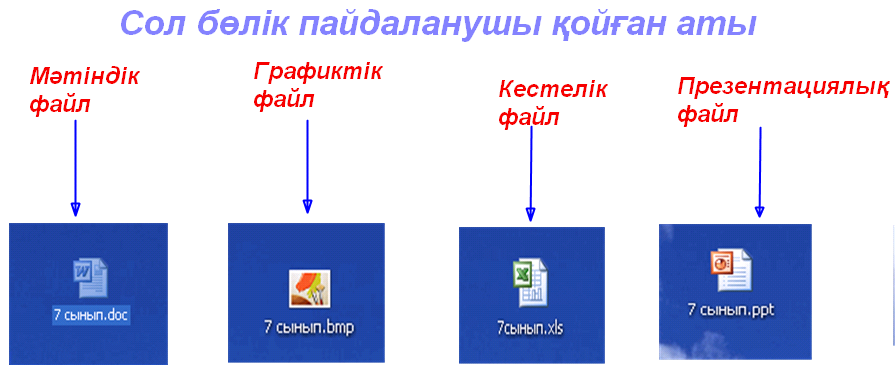
Windovs 98 жүйесінде файлдарға ат бергенде төмендегілерді есте сақтау керек:
-
Файлдың аты мен кеңейтілу болады.
-
Файлдардың аты бос орынды қоса есептегенде 255 символмен жазылу мүмкін. Бірақ басқа үйелермен жұмыс істегенде, мысалы, МS-DOS жүйесінде файлдың аты 8 таңбадан аспауы керек екенін есте сақтау керек.
-
Файлдың атын жазғанда үлкен, кіші латын және орыс әріптерін, 0-ден 9-ға дейінгі цифрларды, арнайы символдарды:
дефис (-), астын сызу (____), леп белгісі (!) және мына символдарды: @, #, $, %, &, (,), {,} қолдануға болады.
-
Файлдың атын жазғанда мына символдарды: жұлдызша (*), қос нүкте (:), нүктелі үтір (;), сұрақ белгісі (?), бөлгіш (/), үлкен (<), кіші (>), тырнақша («»), нүкте (.) қолдануға болмайды.
1.Файлдың кеңейтілуі үш символдан тұрады және файлдың атынан нүкте арқылы ажыратылады. Файл кеңейтілуі оның мазмұнын көрсетеді және олар алуан түрлі болады, мысалы:
-
doc - мәтіндік файлдар;
-
bmp-графикалық файл;
-
htm-Web-Internet беті;
-
TXT-блокнот бағдарламасының құжаты
-
ppt- қолданбасының кеңейтілуі
Файлдың атын оның мазмұнына сай беру дұрыс болады.
Файлдардың арасынан мәтіні, графикалық және дыбыс ақпараты, бағдарламалар мәтіні, бағдарламалар жұмысы туралы деректер және т.б. бар бағдарламалар (қолданбалар) мен құжаттарды ерекшелеу керек.
Жаңа қапшықтар құру
Қапшықтар - бұл қандай да 6ip белгісі бойынша файлдарды бірлестіру, мысалы, тақырыптық белгісі бойынша: 6ip ғана ойынға немесе редакторға жататын файлдар. Басқа сөзбен айтқанда, қапшық - бұл аты аталған файлдар тобы.
Қапшықтар жүйелік және жұмыс қапшықтар болып екіге бөлінеді. Windovs -тің объектілері жүйелік қапшықта сақталады. Жүйелік қапшықтарға қандайда бір өзгерту енгізілсе, жүйе жұмысының дұрыс істемеуі немесе жұмыс барысында тұрып қалуы мүмкін.
Жүйелік қапшықтар: Windovs, Program Files және бағдарламалар арқылы құрылған қапшықтар жатады.
Жұмыс жасайтын негізгі қапшықтар:
Менің компьютерім - ДК ресурстарына қатынау; Логикалық дискілер; Себет; Принтерлер; Файлдары бар кәдімгі қапшықтар (каталогтар).

ТАҢБАШАЛАР
Таңбаша - бұл бағдарламаларды іске қосу немесе файлды ашу қасиеті бар пиктограмма, объектінің таңбасы, компьютер үшін объектіге жол нұсқайтын командалық файл, ал пайдаланушы үшін жұмыс үстеліндегі немесе терезедегі жай белгіше, ол Windows 98-дегі қандай да бір объектіге: файлға, қапшыққа, дискіге, компьютерге, принтерге т.б. сәйкес келеді.Таңбаша жеке бір объект емес, ол файлға сілтеме ғана. Сондықтан оны жойғанда файлдар жойылмайды. Таңбашада мауспен екі рет шерту, файлға немесе қапшықтың белгішесіне екі рет шерту әсерімен бірдей (бағдарлама іске қосылады, құжат немесе қапшық ашылады және т.б.)

Себет
Себет - дегеніміз жойылған файлдар мен қапшықтарды уақытша сақтауға арналған орын.


III. 2)Практикум
1. «Мои документы » терезеде жаңа қапшық құру.
Қапшықты Файл => Создать => Папка командасымен құрады. Мұны орындағаннан кейін осы терезенің қапшықтары мен файлдарының тізімінің соңында жаңа қапшық белгішесі пайда болады. Қапшықтың атын оны құрғаннан кейін бірден енгізуге болады. Файлға ат берілмеген жағдайда оған автоматты түрде "Жаңа файл" меншіктеледі.
Жұмыс үстелінде жаңа қапшық құру.
Жұмыс үстелінің жаңа қапшық,ты орналастырмақшы болған жерінде маустың оң жақ батырмасын басу - контексті меню пайда болады.
Создать => Папка командасын орындау. Жұмыс үстелінде қапшық, белгішесі пайда болады.
Қапшықтың атын енгізіп, енгізу пернесін басу.
2. Ағымдағы терезеде таңбаша құру.
1. Ағымдағы терезеде таңбашаларды Файл => Создать => Ярлык, файл => Создать ярлык немесе контексті менюдің Создать -Ярлык командасының көмегімен жасауға болады.
Таңбашаны жасағаннанкейін оны қажетті орынға орналастыруға болады.
Ол үшін таңбаша кұрылатын объектіні іздеуді таңбаша жасау процесін іске қосканнан соң жүргізуге болады немесе алдымен объектіні тауып алып, содан кейін таңбашаны құруды бастауға болады.
Жұмыс үстелінде таңбаша құру.
-
Жұмыс үстелінің бос жеріне меңзерді орналастырып, маустың
он жақ батырмасын басса, контексті меню пайда болады. -
Создать => Ярлык опциясын таңдағанда, "Создание ярлыка"
("Таңбашаны ҚҰРУ") диалог терезесі пайда болады. -
"Шолу" (Обзор) батырмасын басу, "Шолу" диалог терезесін ашады. Файлдармен қапшықтар арасынан объект табу.
-
"Ашу" батырмасын басу арқылы "Таңбаша жасау терезесі"
ашылады. Онда, файлға жол толық көрсетпеген. -
"Далее" ("Одан әpi") батырмасын басу - "Таңбашаның атын
таңдау" (Выбор названия ярлыка) диалог терезесін ашады.
Мұнда объектінің жүйелік атын өзгертуге болады. -
"Дайын" (Готово) батырмасын басу - Жұмыс үстелінде жаңа
таңбаша пайда болады.
Таңбашаға жылдам шақыру пернесін тағайындау.
-
Қажетті таңбашада маустың оң жақ батырмасын басып, «Қасиеттері: таңбашаның аты» диалог терезесін ашады. «Таңбаша» (Ярлык) қосымшасын ашу
-
Быстрый вызов енгізу өрісінде меңзерді жылжыту (пернелер тағайындалмай тұрып, енгізу өрісінде «Нет» жазуы көрінеді).
-
Пернені таңдап, оны басу. Быстрый вызов енгізу өрісінде Ctrl+Alt+таңдалған перненің символы бейнеленеді.
-
Пернелердің үйлесуін пайдалану таңбашаға мауспен баспай-ақ, бағдарламаны шақыруға мүмкіндік береді. Пернелер үйлесуі (нақты соңғы таңдалатын символ) бірегей болуы керек.
ІV. Электронды оқулықтағы тапсырмалардың орындалуын тексеру.
Схемада көрсетілген қалталардың иерархиясы бойынша «Менің құжаттарым» қапшығына қалталар құр.
V. Сабақты қорытындылау
Бекіту сұрақтары:
-
Жаңа қапшық құру үшін не істедіңіз?
-
Қапшықтың ішіне қапшық құруға бола ма?
-
Бір қапшықтан екінші қапшыққа құжатты көшіргенде өзгеріс пайда бола ма?
VI. Бағалау. Қойылған сұрақтарға алынған жауаптар бойынша және тапсырмалардың нәтижелеріне қарай бағалау.
VIІ. Үйге тапсырма 3.4 - Файлдар мен қапшықтар. Қапшықтарды құру. Таңбашалар жасау